Sådan importeres billeder fra iPhone til Mac eller pc
 Skrevet af Boey Wong / 16. april 2021 09:00
Skrevet af Boey Wong / 16. april 2021 09:00 Lider du med det irriterende problem, at iPhone konstant fortæller dig, at der ikke er nok lagerplads til at tage endnu et enkelt billede eller downloade en anden app? Jeg vedder på, at du skal dø for at få den enorme mængde billeder ud af din iPhone til din Mac eller pc for at frigøre noget plads, hvis det er tilfældet. Du undrer dig måske over, hvad der er den bedste måde at gøre det på Overfør fotos fra iPhone til Mac/ PC.

Guide liste
Upload iPhone Billeder til Computer ved hjælp af FoneTrans
Faktisk er der en række forskellige måder at Overfør fotos fra iPhone til computer, herunder iPhotos, Billedoptagelse, Airdrop, Photos App og Email til Mac-brugere og Windows Stifinder til Window-brugere. Men i dag vil jeg gerne dække den mest effektive måde, hvorpå du kan uploade billeder fra iPhone til computer eller fjerne dem, hvis du vil. Det eneste du har brug for er FoneTrans til iOS, en iTunes-alternativ software, der er mere fleksibel end iTunes gør dog.
Med FoneTrans til iOS, vil du nyde frihed til at overføre dine data fra iPhone til computer. Du kan ikke kun overføre iPhone-beskeder til computeren, men også billeder, videoer og kontakter kan nemt flyttes til pc'en.
- Overfør fotos, videoer, kontakter, WhatsApp og flere data let.
- Gennemse data før overførsel.
- iPhone, iPad og iPod touch er tilgængelige.

Trin 1I venstre rude på grænsefladen vil du se alt det indhold, der er anført i en kolonne inklusive Medier, Afspilningslister, pics, Bøger, Kontakt os, SMS og osv.
Trin 2Klik pics Du får alle de billeder, der er gemt på din iPhone. Du kan forhåndsvise alle slags fotos fra forskellige album inklusive Photo Library, Kamerarulle, og så videre før overførsel. Du har muligheder for Tilføj, Eksporter til eller Slette billeder gennem grænsefladen.
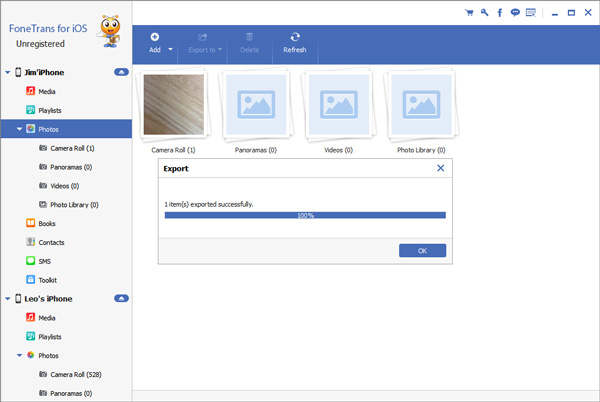
Softwaren er kompatibel med både Mac og Windows. Så uanset om du er en Mac-bruger eller en Windows-bruger, er FoneTrans til iOS dit bedste valg. I resten af denne artikel vil jeg introducere en anden måde at importere fotos fra iPhone til computer.
Importer billeder fra iPhone til Mac ved hjælp af Photos App
Brugere, der kører ældre version af Mac-operativsystemet, har ikke den nye pics app, men iPhoto i stedet. Trinene er dog næsten ens for at importere dine iPhone-fotos til din Mac ved hjælp af iPhoto eller pics ca.
Trin 1Tilslut din iPhone til din Mac med et passende USB-kabel.
Trin 2Det kan være nødvendigt at du låser din iPhone op ved hjælp af din adgangskode og har tillid til denne computer, hvis du beder om det.
Trin 3På din Mac, pics app åbner automatisk. Hvis den ikke gør det, skal du åbne den.
Trin 4Du vil se en Importere skærm med alle de fotos og videoer, der er på din tilsluttede iPhone. Vælg de billeder, du vil importere, og klik derefter på Import valgt eller vælg Importer alle nye fotos.
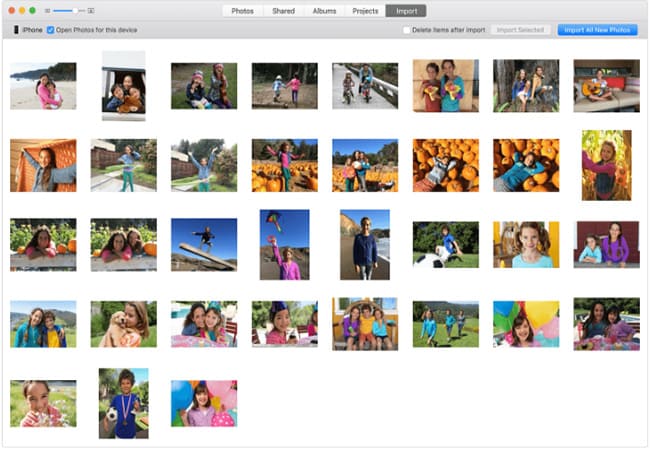
Trin 5Når importen er afsluttet, spørges der i en meddelelsesboks, om du vil slette eller opbevare fotos på din enhed.
Upload billeder fra iPhone til pc
Trin 1Tilslut din iPhone til pc'en.
Trin 2Åbne Computer på din deskstop.
Trin 3Find og klik på din enhed fra venstre bjælke. Og højreklik derefter på det og vælg Importer billeder og videoer fra rullemenuen.
Trin 4Vælg Importer indstillinger og vælg en placering for de importerede billeder. I denne metode har du ikke andet valg end at uploade alle fotos på din iPhone.
Med FoneTrans til iOS, vil du nyde frihed til at overføre dine data fra iPhone til computer. Du kan ikke kun overføre iPhone-beskeder til computeren, men også billeder, videoer og kontakter kan nemt flyttes til pc'en.
- Overfør fotos, videoer, kontakter, WhatsApp og flere data let.
- Gennemse data før overførsel.
- iPhone, iPad og iPod touch er tilgængelige.
